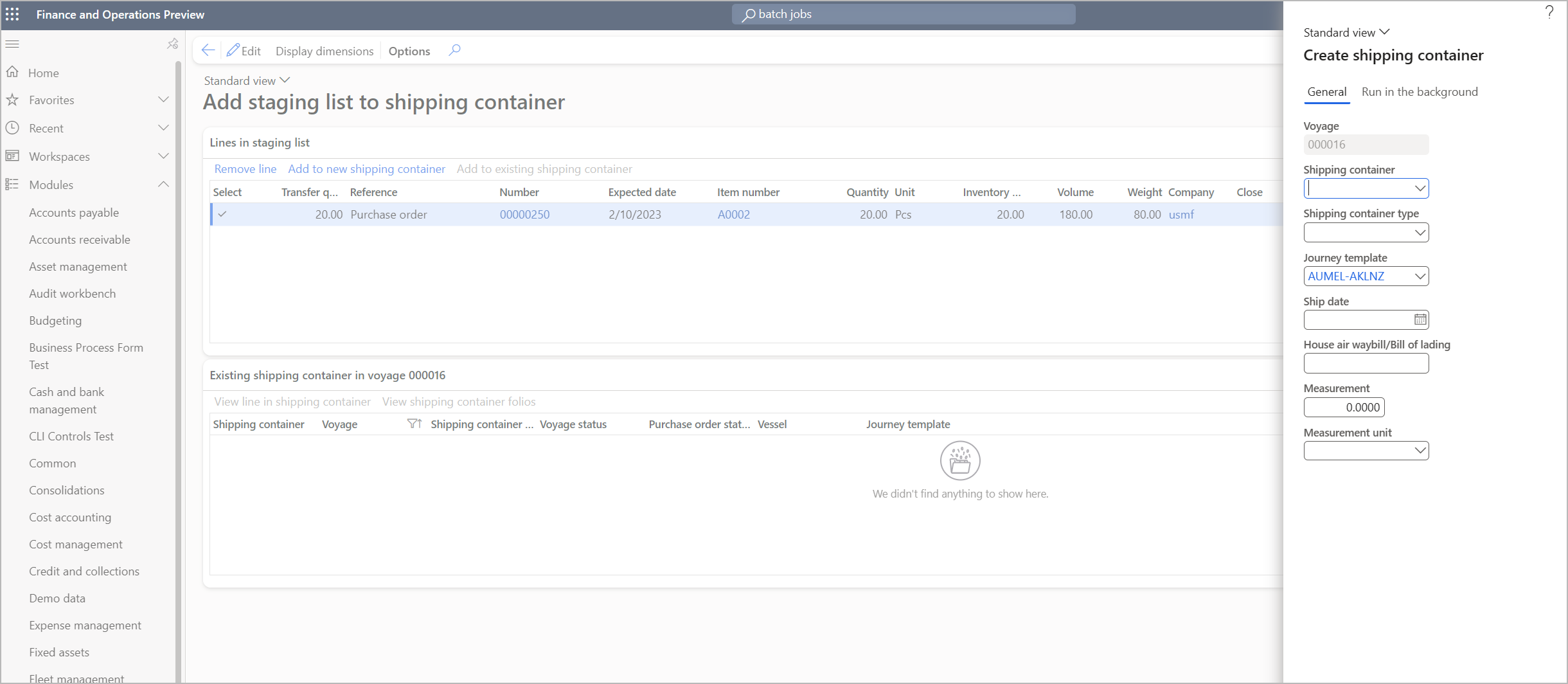จัดการคอนเทนเนอร์การจัดส่ง
คอนเทนเนอร์การจัดส่งจะใช้ในการจัดกลุ่มสินค้าเข้าด้วยกันและจัดกลุ่มทางกายภาพเข้าด้วยกัน และมีการใช้ต้นทุนเหล่านี้ในกรณีที่ต้องมีการใช้ต้นทุนร่วมกันระหว่างสินค้าเหล่านั้นเท่านั้น ซึ่งโดยปกติจะเป็นเพราะมีการใช้งานร่วมกันทางกายภาพ
สร้างคอนเทนเนอร์การจัดส่งสำหรับการเดินทาง
คุณสร้างคอนเทนเนอร์การจัดส่งโดยการเปิดหรือสร้างการเดินทางที่คุณจะใช้ แล้วกําหนดรายการใบสั่งซื้อที่คอนเทนเนอร์การจัดส่งจะรวม ปฏิบัติตามขั้นตอนเหล่านี้เพื่อสร้างคอนเทนเนอร์การจัดส่งสำหรับการเดินทาง
ทำตามขั้นตอนเหล่านี้
- ไปที่ ต้นทุนแฝง > การเดินทาง > การเดินทางทั้งหมด เมื่อต้องการสร้างการเดินทางใหม่ ให้เลือก สร้าง ในบานหน้าต่างการดำเนินการ กรอกข้อมูลในกล่องโต้ตอบ สร้างการเดินทาง ตามต้องการ แล้วเลือก ตกลง หากต้องการแก้ไขการเดินทางที่มีอยู่ ให้เลือก จากนั้นเลือก ตัวแก้ไขการเดินทาง ในบานหน้าต่างการดำเนินการ ในทั้งสองกรณี หน้า ตัวแก้ไขการเดินทาง จะถูกเปิดและแสดงการเดินทางใหม่หรือการเดินทางที่เลือก
- ไปที่ การจัดซื้อและการจัดหา > ใบสั่งซื้อ > ใบสั่งซื้อทั้งหมด เลือกใบสั่งซื้อที่จะสร้างการเดินทางและคอนเทนเนอร์ จากนั้นบนบานหน้าต่างการดำเนินการ บนแท็บ การซื้อ ในกลุ่ม ต้นทุนแฝง เลือก สร้างการเดินทางใหม่ กรอกข้อมูลในกล่องโต้ตอบ สร้างการเดินทาง ตามความต้องการ แล้วเลือก ตกลง เพื่อเปิดหน้า ตัวแก้ไขการเดินทาง
ใช้ตัวกรองที่ด้านบนของหน้า ตัวแก้ไขการเดินทาง เพื่อค้นหาใบสั่งขาเข้าที่คุณต้องการสร้างคอนเทนเนอร์การจัดส่ง ถ้าคุณสร้างการเดินทางจากหน้า ใบสั่งซื้อทั้งหมด ใบสั่งซื้อที่คุณเลือกจะมีการเลือกอยู่แล้วในตัวกรองที่นี่ อย่างไรก็ตาม คุณสามารถปรับปรุงตัวกรองได้ตามต้องการ
ในบานหน้าต่างการดำเนินการ ให้เลือก สร้างข้อมูล เพื่ออัปเดตรายการใบสั่งบนแท็บด่วน ใบสั่งขาเข้า ตามการตั้งค่าตัวกรองปัจจุบันของคุณ (ทุกครั้งที่คุณเปลี่ยนการตั้งค่าตัวกรอง คุณต้องเลือก สร้างข้อมูล เพื่ออัปเดตรายการใบสั่งขาเข้า)
แท็บด่วน ใบสั่งขาเข้า แสดงใบสั่งซื้อที่เข้าเกณฑ์ทั้งหมดที่ตรงกับการตั้งค่าตัวกรองของคุณ เลือกใบสั่งขาเข้าที่จะรวมไว้ในคอนเทนเนอร์การจัดส่งใหม่
บนแท็บด่วน รายการที่จะเลือก ให้เลือกกล่องกาเครื่องหมายของรายการใบสั่งซื้อแต่ละรายการที่คุณต้องการรวมในคอนเทนเนอร์การจัดส่งใหม่
ทําซ้ำขั้นตอนที่ 2 ถึง 4 จนกว่าคุณจะพบและเลือกรายการใบสั่งทั้งหมดที่คุณต้องการรวมไว้ในคอนเทนเนอร์การจัดส่งใหม่
บนแท็บด่วน รายการที่จะเลือก บนแถบเครื่องมือ ให้เลือก เพิ่มในรายการจัดเตรียม
บนแถบเครื่องมือ ให้เลือก ดูรายการจัดเตรียม
หน้า เพิ่มรายการจัดเตรียมหรือคอนเทนเนอร์การจัดส่ง เปิดอยู่ รายการใบสั่งซื้อที่คุณเลือกจะแสดงบนแท็บด่วน รายการในรายการจัดเตรียม รายการใบสั่งซื้อทั้งหมดในรายการนี้จะถูกเพิ่มลงในคอนเทนเนอร์การจัดส่งที่คุณสร้าง คุณสามารถลบรายการใดๆ โดยเลือกรายการนั้น แล้วเลือก ลบรายการ บนแถบเครื่องมือของแท็บด่วน
บนแท็บด่วน รายการในรายการจัดเตรียม บนแถบเครื่องมือ ให้เลือก เพิ่มในคอนเทนเนอร์การจัดส่งใหม่
ในกล่องโต้ตอบ สร้างคอนเทนเนอร์การจัดส่ง บนแท็บ ทั่วไป ให้กำหนดคอนเทนเนอร์การจัดส่งใหม่
หากคุณต้องการสร้างคอนเทนเนอร์การจัดส่งในโหมดชุดงาน บนแท็บ ทำงานในแบบเบื้องหลัง ตั้งค่าตัวเลือก การประมวลผลชุดงาน เป็น ใช่ ถ้าคอนเทนเนอร์ของคุณมีรายการจํานวนมาก โหมดชุดงานจะช่วยปรับปรุงประสิทธิภาพได้
หมายเหตุ
แท็บ ทำงานในแบบเบื้องหลัง จะพร้อมใช้งานเฉพาะเมื่อเปิดใช้งานคุณลักษณะ เปิดใช้งานการสร้างและอัปเดตคอนเทนเนอร์การจัดส่งในโหมดชุดงาน กับระบบของคุณ หากต้องการข้อมูลเกี่ยวกับวิธีการเปิดหรือปิดคุณลักษณะนี้ โปรดดูที่ เปิดโมดูลต้นทุนแฝงและคุณลักษณะที่เกี่ยวข้องสําหรับระบบของคุณ
จะไม่มีการเปิดใช้งานการประมวลผลแบบเบื้องหลังหากปริมาณโอนย้ายน้อยกว่าปริมาณรวมของรายการใบสั่งซื้อที่เกี่ยวข้อง
เลือก ตกลง เพื่อสร้างคอนเทนเนอร์การจัดส่งและเพิ่มรายการใบสั่งซื้อที่เลือกลงในคอนเทนเนอร์
หมายเหตุ
หากมีคอนเทนเนอร์อยู่แล้วสำหรับการเดินทางที่คุณเลือก คุณสามารถเพิ่มรายการใบสั่งซื้อใหม่ได้โดยการเลือก เพิ่มในคอนเทนเนอร์การจัดส่งที่มีอยู่ บนหน้า เพิ่มรายการจัดเตรียมหรือคอนเทนเนอร์การจัดส่ง
ดูรายการและรายละเอียดคอนเทนเนอร์การจัดส่ง
เมื่อต้องการดูและประมวลผลสินค้าผ่านหน้าคอนเทนเนอร์การจัดส่ง ให้ไปที่ ต้นทุนแฝง > คอนเทนเนอร์การจัดส่ง > คอนเทนเนอร์การจัดส่งทั้งหมด หน้า คอนเทนเนอร์การจัดส่งทั้งหมด แสดงรายการของคอนเทนเนอร์การจัดส่งทั้งหมดที่มีอยู่ คุณสามารถใช้ปุ่มต่างๆ ในบานหน้าต่างการดำเนินการเพื่อลบและจัดการกับคอนเทนเนอร์การจัดส่งได้ เลือกคอนเทนเนอร์การจัดส่งในรายการเพื่อดูรายละเอียดเกี่ยวกับหน้า คอนเทนเนอร์การจัดส่ง
ส่วนบนของหน้ารายละเอียดคอนเทนเนอร์การจัดส่งจะแสดงข้อมูลคอนเทนเนอร์การจัดส่งและการคิดต้นทุนการจัดส่ง ส่วน รายการ จะแสดงใบแสดงรายการ สินค้า และใบสั่งซื้อหรือใบสั่งโอนย้ายที่แนบอยู่กับคอนเทนเนอร์
บานหน้าต่างการดำเนินการคอนเทนเนอร์การจัดส่ง
บานหน้าต่างการดำเนินการบนหน้า คอนเทนเนอร์การจัดส่งทั้งหมด และ คอนเทนเนอร์การจัดส่ง จะมีปุ่มที่ให้คุณสามารถใช้งานคอนเทนเนอร์การจัดส่งที่เลือกได้ แต่ละปุ่มจะปฏิบัติการเดียว บานหน้าต่างการดำเนินการยังรวมแท็บต่างๆ ซึ่งจะมีชุดปุ่มที่เกี่ยวข้อง ปุ่มและแท็บทั้งหมดที่อธิบายไว้ในส่วนย่อยต่อไปนี้จะพร้อมใช้งานทั้งในมุมมองรายการ (กล่าวคือ หน้า คอนเทนเนอร์การจัดส่งทั้งหมด ) และในมุมมองโดยละเอียด (กล่าวคือ หน้า คอนเทนเนอร์การจัดส่ง )
ปุ่มบนแท็บจัดการ
ตารางต่อไปนี้อธิบายถึงปุ่มที่พร้อมใช้งานบนแท็บ จัดการ ของบานหน้าต่างการดำเนินการ
| ปุ่ม | คำอธิบาย |
|---|---|
| ลงรายการบัญชีรายการรับสินค้า | ลงรายการบัญชีรายการรับสินค้า หรือดูรายการใบรับสินค้าของรายการใบสั่งซื้อทั้งหมดในคอนเทนเนอร์การจัดส่ง |
| ลงรายการบัญชีใบรับสินค้า | ลงรายการบัญชีใบรับสินค้าจากบรรทัดใบสั่งซื้อทั้งหมดในคอนเทนเนอร์การจัดส่ง |
| ลงรายการบัญชีใบแจ้งหนี้ | ลงรายการบัญชีใบแจ้งหนี้จากบรรทัดใบสั่งซื้อทั้งหมดในคอนเทนเนอร์การจัดส่ง |
| ใบสั่งโอนย้ายการจัดส่ง | ลงรายการบัญชีการจัดส่งใบสั่งโอนย้ายจากบรรทัดใบสั่งโอนย้ายทั้งหมดในคอนเทนเนอร์การจัดส่ง เฉพาะรายการเหล่านั้นในคอนเทนเนอร์การจัดส่งที่เป็นชนิดของใบสั่งโอนย้ายเท่านั้นที่จะปรากฏในกล่องโต้ตอบ |
| รับใบสั่งโอนย้าย | ลงรายการบัญชีการรับสินค้าใบสั่งโอนย้ายจากบรรทัดใบสั่งโอนย้ายทั้งหมดในคอนเทนเนอร์การจัดส่ง กล่องโต้ตอบการรับเป็นวิธีที่ง่ายที่สุดในการรับสินค้าในคอนเทนเนอร์การจัดส่งหรือการเดินทาง และเป็นหนึ่งในสามตัวเลือกที่มีอยู่ คุณยังสามารถรับผ่านทางสมุดรายวันการมาถึงหรือการประมวลผลอุปกรณ์เคลื่อนที่ |
| สร้างสมุดรายวันการมาถึง | คุณสามารถสร้างสมุดรายวันการมาถึงขององค์กรได้ โดยใช้คุณลักษณะคลังสินค้าขั้นสูง ตัวเลือกคือ ปริมาณเริ่มต้น (แนะนำ) และ สร้างจากสินค้าที่อยู่ระหว่างการส่งต่อ หรือ สร้างจากใบสั่งซื้อ ตัวเลือกสองตัวสุดท้ายจะขึ้นอยู่กับว่ามีการใช้การประมวลผลสินค้าที่อยู่ระหว่างส่งต่อหรือไม่ |
| เปลี่ยนชื่อ | เปิดกล่องโต้ตอบซึ่งคุณสามารถเปลี่ยนชื่อคอนเทนเนอร์การจัดส่งที่เลือกได้ |
| เปลี่ยนเทมเพลตการเดินทาง | เปลี่ยนแม่แบบการเดินทาง หลังจากที่คุณเปลี่ยนแม่แบบการเดินทางแล้ว คุณอาจต้องเลือก ค้นหาต้นทุนอัตโนมัติ หรือเพิ่มต้นทุนด้วยตนเองอีกครั้ง เนื่องจากต้นทุนการจัดส่งจะถูกลบออก |
| แปลงเป็นแบบเช่า | แปลงคอนเทนเนอร์การจัดส่งที่เลือกเป็นคอนเทนเนอร์การจัดส่งแบบเช่า |
ปุ่มบนแท็บทั่วไป
ตารางต่อไปนี้อธิบายถึงปุ่มที่พร้อมใช้งานบนแท็บ ทั่วไป ของบานหน้าต่างการดำเนินการ
| ปุ่ม | คำอธิบาย |
|---|---|
| รายการรับสินค้า | ลงรายการบัญชีรายการรับสินค้าจากรายการใบสั่งซื้อทั้งหมดในคอนเทนเนอร์การจัดส่ง |
| ใบรับสินค้า | ดูเรกคอร์ดใบรับสินค้าถ้ามีการใช้อยู่ กระบวนการรับสินค้าจะใช้เฉพาะเมื่อสินค้าไม่ใช้ฟังก์ชันสินค้าที่อยู่ระหว่างส่งต่อ |
| การมาถึงของสินค้า | ดูสมุดรายวันการมาถึงของสินค้าในคอนเทนเนอร์ ถ้ามีการใช้สมุดรายวันนั้น |
| รอบ | ขาถูกใช้เพื่อระบุการเดินทางที่แยกต่างหาก ระยะเวลารอคอยสินค้าสามารถเชื่อมโยงกับแต่ละขาเพื่อช่วยในการติดตามการจัดส่ง สำหรับข้อมูลเพิ่มเติม ดูที่ การตั้งค่าการเดินทางแบบหลายขา |
| การติดตาม | ดูหรืออัปเดตการติดตามการจัดส่ง |
| ใบสั่งสินค้าที่อยู่ระหว่างส่งต่อ | คุณสามารถเปิดหน้า สินค้าที่อยู่ระหว่างส่งต่อ จากคอนเทนเนอร์โดยตรงได้ หน้านั้นจะแสดงเรกคอร์ดสินค้าที่อยู่ระหว่างส่งต่อของคอนเทนเนอร์ที่เลือกเท่านั้น |
มุมมองส่วนหัวของคอนเทนเนอร์การจัดส่ง
เพื่อเปิดมุมมอง หัวข้อ เปิดคอนเทนเนอร์การจัดส่ง แล้วเลือกแท็บ หัวข้อ ในด้านขวาบนของหัวข้อคอนเทนเนอร์การจัดส่ง
การตั้งค่าบนแท็บด่วนทั่วไป
ตารางต่อไปนี้อธิบายการตั้งค่าที่พร้อมใช้งานบนแท็บด่วน ทั่วไป ในมุมมอง หัวข้อ ของคอนเทนเนอร์การจัดส่ง
| ฟิลด์ | คำอธิบาย |
|---|---|
| คอนเทนเนอร์การจัดส่ง | ชื่อของคอนเทนเนอร์การจัดส่ง |
| การเดินทาง | การเดินทางที่เชื่อมโยงกับรายการคอนเทนเนอร์การจัดส่ง |
| ชนิดคอนเทนเนอร์การจัดส่ง | ป้อนชนิดคอนเทนเนอร์การจัดส่ง ต้องตั้งค่าฟิลด์นี้ คุณสามารถใช้ค่าเพื่อระบุต้นทุนค่าขนส่ง ตัวอย่างเช่น โดยการเลือกต้นทุนอัตโนมัติที่เชื่อมโยงกับชนิดคอนเทนเนอร์การจัดส่ง |
| เรือ | ป้อนหรือเลือกเรือ ถ้าเรือไม่ได้แสดงรายการเป็นค่า คุณสามารถป้อนรหัสเรือเป็นข้อความอิสระได้ ในกรณีดังกล่าว ตารางหลักจะไม่อัปเดต เพื่อให้สามารถเลือกรหัสเรือในฟิลด์นี้ได้ในภายหลัง สำหรับข้อมูลเพิ่มเติม โปรดดูที่ เรือ |
| ชนิดของหน่วย | ชนิดของหน่วยจะใช้เป็นวิธีเพิ่มเติมในการจัดกลุ่มและระบุคอนเทนเนอร์การจัดส่ง ซึ่งจะแสดงขึ้นและเลือกบนหน้าคอนเทนเนอร์การจัดส่ง สำหรับข้อมูลเพิ่มเติม โปรดดู ตั้งค่าชนิดของหน่วย |
| ชนิดการทำความเย็น | ชนิดของห้องเย็นจะใช้เป็นวิธีเพิ่มเติมในการจัดกลุ่มและระบุคอนเทนเนอร์การจัดส่ง โดยปกติเป็นคอนเทนเนอร์ห้องเย็น ซึ่งจะแสดงขึ้นและเลือกบนหน้าคอนเทนเนอร์การจัดส่ง สำหรับข้อมูลเพิ่มเติม โปรดดู ตั้งค่าชนิดห้องเย็น |
| การวัด | ฟิลด์นี้เปิดใช้งานการวัดที่จะระบุในโมดูล ต้นทุนแฝง การวัดมักใช้โดยองค์กรที่ไม่ทราบปริมาตรหรือน้ำหนักของสินค้าแต่ละรายการ แต่ต้องมีการปรับตามสัดส่วนที่ถูกต้องมากกว่าตัวเลือก จำนวน และ ปริมาณที่มีให้ ผู้ขนส่งสินค้าจะระบุการวัดน้ำหนักเป็นกิโลกรัมหรือลูกบาศก์ และคุณสามารถใส่ในระดับสินค้าหรือระดับใบสั่งซื้อ คุณสามารถอัปเดตพารามิเตอร์โดยอัตโนมัติได้ถ้าเลือกพารามิเตอร์ไว้ หรือสามารถป้อนพารามิเตอร์ด้วยตนเองได้ |
| หน่วยการวัด | หน่วยวัดที่ใช้กับตัวเลขในฟิลด์ การวัด |
| น้ำหนักจริง | คุณสามารถบันทึกน้ําหนักจริงของกล่องกระดาษหรือคอนเทนเนอร์ได้ ค่านี้สามารถใช้เพื่อการตรวจสอบความถูกต้องกับน้ําหนักสูงสุดที่อนุญาตในการตั้งค่าคอนเทนเนอร์การจัดส่ง |
| จำนวนกล่อง | จํานวนกล่องกระดาษที่มีการอัปเดตโดยอัตโนมัติ ถ้ามีการเลือกพารามิเตอร์ |
| คำอธิบายเกี่ยวกับสินค้า | รายละเอียดเกี่ยวกับสินค้าสามารถเลือกบนหัวข้อคอนเทนเนอร์การจัดส่งหรือใบแจ้งรายการได้ ใช้ในการระบุการเดินทาง คอนเทนเนอร์การจัดส่ง หรือใบแจ้งรายการของสินค้า สำหรับข้อมูลเพิ่มเติม โปรดดู คำอธิบายเกี่ยวกับสินค้า |
| ใบตราส่งสินค้าทางอากาศ/ใบตราส่ง | คุณสามารถระบุใบตราส่งสินค้าทางอากาศหรือใบตราส่งในคอนเทนเนอร์การจัดส่ง |
| หมายเหตุ | ข้อมูลเพิ่มเติมใด ๆ ที่เกี่ยวข้องกับคอนเทนเนอร์การจัดส่ง |
| ส่งคืนได้ | ค่าที่ระบุว่าคอนเทนเนอร์สามารถส่งคืนได้หลังจากการเดินทางหรือไม่ |
| สถานะการเดินทาง | สถานะของการเดินทางที่เกี่ยวข้องกับคอนเทนเนอร์การจัดส่ง |
| สถานะใบสั่งซื้อ | สถานะของใบสั่งซื้อที่เกี่ยวข้องกับคอนเทนเนอร์การจัดส่ง |
การตั้งค่าบนแท็บด่วนการจัดส่ง
ตารางต่อไปนี้อธิบายการตั้งค่าที่พร้อมใช้งานบนแท็บด่วน การจัดส่ง ในมุมมอง หัวข้อ ของคอนเทนเนอร์การจัดส่ง
| ฟิลด์ | คำอธิบาย |
|---|---|
| วันที่และเวลาที่สร้าง | วันที่และเวลาที่สร้างคอนเทนเนอร์ |
| วันที่ราคาผลิตภัณฑ์หน้าโรงงาน | โดยปกติวันที่นี้จะถูกจัดเตรียมไว้ให้กับโรงงาน/ผู้จัดจำหน่าย เพื่อบ่งชี้ถึงวันที่ที่คุณคาดว่าสินค้าจะออกจากสถานที่ เมื่อคุณทำงานกับงานโรงงานในเอเชีย วันที่นี้มักเป็นวันที่คุณคาดว่าจะได้รับสินค้าตามแทนวันที่คุณคาดว่าจะได้รับสินค้า (ตรงกันข้ามกับการจัดส่งสินค้าในท้องถิ่น ต้องระบุวันที่ที่คุณคาดหวังสินค้า) สามารถกรอกข้อมูลในฟิลด์นี้จากรายการใบสั่งซื้อในรายการคอนเทนเนอร์การจัดส่ง |
| วันที่จัดส่ง | วันที่นี้สามารถพิมพ์บนเอกสารใบสั่งซื้อ ซึ่งโดยปกติจะแจ้งให้โรงงาน/ผู้จัดจำหน่ายทราบเกี่ยวกับวันที่ควรจัดส่งสินค้าที่ท่าเรือ ฟิลด์นี้ใช้เพื่อให้ข้อมูลเท่านั้น มีการใช้เพื่อประเมินวันที่จัดส่งที่คาดไว้ของสินค้าในคอนเทนเนอร์การจัดส่ง สามารถตั้งค่าฟิลด์นี้เป็นอัปเดตโดยอัตโนมัติเมื่ออัปเดตหน้าควบคุมการติดตาม |
| วันที่ส่งเข้าจัดเก็บ | วันที่แรกสุด เมื่อสินค้าจากใบสั่งซื้อที่ลิงค์ไปยังการเดินทางนั้นจะพร้อมใช้งานเพื่อการขาย |
| วันที่จัดส่งโดยประมาณ | โดยปกติ เป็นวันที่สินค้าครบกําหนดมาถึงในคลังสินค้า ฟิลด์นี้ใช้เพื่อให้ข้อมูลเท่านั้น มีการใช้เพื่อคํานวณการวางแผนหลักบนรายการใบสั่งซื้อในคอนเทนเนอร์การจัดส่ง วันที่จัดส่งที่คาดไว้ในรายการใบสั่งซื้อจะถูกอัปเดตโดยผ่านการควบคุมการติดตาม สามารถตั้งค่าฟิลด์นี้เป็นอัปเดตเมื่ออัปเดตหน้าควบคุมการติดตาม |
| วันที่ออกเดินทาง | ปกติจะเป็นวันที่ที่เครื่องบินหรือเรือออกจากท่าเรือทะเล |
| ETA ที่ท่าเรือขนส่งสินค้า | วันที่มาถึงโดยประมาณที่ท่าเรือปลายทาง (ท่าเรือ "สุดท้าย") |
| ได้รับเอกสารต้นฉบับแล้ว | ไม่จำเป็น: อัปเดตวันที่ที่ได้รับเอกสารต้นฉบับ |
| นายหน้าแนะนำแล้ว | ไม่จำเป็น: อัปเดตวันที่ที่นายหน้าแนะนำ |
| ส่งใบตราส่งต้นฉบับแล้ว | ไม่จำเป็น: อัปเดตวันที่ที่ส่งใบตราส่งต้นฉบับ |
| นำสินค้าออกใช้แล้ว | ไม่จำเป็น: อัปเดตวันที่ที่ปล่อยสินค้า |
| การนัดหมายลูกค้า | ไม่จำเป็น: อัปเดตวันที่นัดหมายของลูกค้า |
| จัดส่งสินค้าที่คลังสินค้าแล้ว | ไม่จำเป็น: อัปเดตวันที่ที่จัดส่งสินค้าไปยังคลังสินค้า |
| วันที่ตรวจสอบความถูกต้อง | ไม่จำเป็น: อัปเดตวันที่ตรวจสอบความถูกต้อง |
| คำแนะนำในการจัดส่ง | ไม่จำเป็น: อัปเดตวันที่ของคําแนะนําการจัดส่ง |
| จากท่าเรือ | ท่าเรือที่จะจัดส่งสินค้า |
| ไปยังท่าเรือ | ท่าเรือที่จะจัดส่งสินค้าไป |
| ผู้ขนส่งสินค้าในท้องถิ่น | ฟิลด์นี้ใช้เพื่อให้ข้อมูลเท่านั้น ควรเลือกผู้ส่งต่อเฉพาะที่จากตารางผู้จัดจำหน่าย |
| วันที่ของการขนส่งท้องถิ่น | ป้อนวันที่ที่จองการขนส่งเฉพาะที่ ฟิลด์นี้สามารถช่วยคลังสินค้าได้ในการวางแผน |
| เวลาของการขนส่งท้องถิ่น | ป้อนช่วงเวลา ฟิลด์นี้สามารถช่วยคลังสินค้าได้ในการวางแผน |
| เท็มเพลตการเดินทาง | แม่แบบการเดินทางที่ระบุเพื่อการเดินทาง แม่แบบการเดินทางจะให้รายละเอียดเกี่ยวกับท่าเรือ "สุดท้าน" และ "เริ่มต้น" และระยะเวลารอคอยสินค้าที่เชื่อมโยงกับการควบคุมการติดตามของคอนเทนเนอร์การจัดส่ง |
การตั้งค่าบนแท็บด่วนอื่น
ตารางต่อไปนี้อธิบายการตั้งค่าที่พร้อมใช้งานบนแท็บด่วน อื่น ในมุมมอง หัวข้อ ของคอนเทนเนอร์การจัดส่ง
| ฟิลด์ | คำอธิบาย |
|---|---|
| การเช่า | ค่าที่ระบุว่าคอนเทนเนอร์เป็นคอนเทนเนอร์การจัดส่งแบบเช่าหรือไม่ ต้นทุนการเช่าอาจเชื่อมโยงกับคอนเทนเนอร์แบบเช่า |
| แปลงเป็นแบบเช่าแล้ว | ค่าที่ระบุว่าคอนเทนเนอร์จะแปลงเป็นคอนเทนเนอร์การจัดส่งแบบเช่าหรือไม่ ต้นทุนการเช่าอาจเชื่อมโยงกับคอนเทนเนอร์แบบเช่า |
| การเดินทางเดิม | หากคอนเทนเนอร์การจัดส่งถูกย้ายไปยังการเดินทางใหม่ การเดินทางเดิม |
| ใช้แล้ว | ใช้เพื่อบันทึกว่ามีการใช้คอนเทนเนอร์การจัดส่งแบบเช่าหรือไม่ ใช้เพื่อให้ข้อมูลเท่านั้น |
| วันที่โหลดที่คาดไว้ | วันที่คาดว่าจะโหลดคอนเทนเนอร์การจัดส่งกับสินค้า |
| หมายเลขตราประทับของเรา | ป้อนหมายเลขตราประทับที่บริษัทของคุณใช้กับคอนเทนเนอร์การจัดส่ง |
| หมายเลขตราประทับของบริษัทจัดส่งสินค้า | ป้อนหมายเลขตราประทับที่บริษัทขนส่งหรือตัวแทนกำหนดให้สำหรับคอนเทนเนอร์การจัดส่ง |
| วันที่ใช้ใบรับรองการสอบ | วันที่มีการร้องขอการตรวจสอบคอนเทนเนอร์การจัดส่ง |
| วันที่ได้รับใบรับรองการสอบ | วันที่ได้รับใบรับรองการตรวจสอบ |
| วันหมดอายุของใบรับรองการสอบ | วันที่ที่ใบรับรองการตรวจสอบจะหมดอายุ |
| หมายเลขใบรับรองการสอบ | หมายเลขใบรับรองของใบรับรองที่ออกหลังจากการตรวจสอบ |
มุมมองรายการของคอนเทนเนอร์การจัดส่ง
เพื่อเปิดมุมมอง รายการ เปิดคอนเทนเนอร์การจัดส่ง แล้วเลือกแท็บ รายการ ในด้านขวาบนของหัวข้อคอนเทนเนอร์การจัดส่ง
รายละเอียดบนแท็บด่วนคอนเทนเนอร์การจัดส่ง
แท็บด่วน คอนเทนเนอร์การจัดส่ง ในมุมมอง รายการ แสดงข้อมูลเกี่ยวกับใบแสดงรายการ ข้อมูลนี้ส่วนใหญ่ยังปรากฏในมุมมอง หัวข้อ ด้วย ตามที่อธิบายไว้ก่อนหน้านี้ในบทความนี้
ข้อมูลและปุ่มบนแท็บด่วนรายการ
แท็บด่วน รายการ ในมุมมอง รายการ แสดงรายละเอียดเกี่ยวกับรายการใบสั่งซื้อแบบเต็มหรือบางส่วนแต่ละรายการ ที่รวมอยู่ในคอนเทนเนอร์การจัดส่งปัจจุบัน
ตารางต่อไปนี้อธิบายถึงปุ่มที่พร้อมใช้งานบนแท็บด่วน รายการ ในมุมมอง รายการ
| ปุ่ม | คำอธิบาย |
|---|---|
| ลบออก | นำรายการใบสั่งซื้อที่เลือกออกจากการเดินทาง |
| สินค้าคงคลัง > ธุรกรรม | ดูรายการความเคลื่อนไหวของสินค้าคงคลังของรายการใบสั่งซื้อที่เลือก หมายเหตุว่า ถ้าคุณไม่ได้ใช้สินค้าที่อยู่ระหว่างส่งต่อ ระบบจะแสดงใบสั่งต้นฉบับและใบสั่งสินค้าที่อยู่ระหว่างส่งต่อด้วย |
| สินค้าคงคลัง > แสดงมิติ | เปิดกล่องโต้ตอบซึ่งคุณสามารถเลือกมิติสินค้าคงคลังที่แสดงไว้สำหรับธุรกรรมที่คุณดู |
| รีเฟรช | อัปเดตข้อมูลที่เกี่ยวข้องกับยอดเงินต่อรายการ น้ําหนัก หรือปริมาตรของรายการใบสั่งซื้อที่เลือก |
ข้อมูลบนแท็บด่วนรายละเอียดรายการ
แท็บด่วน รายละเอียดรายการ ในมุมมอง รายการ จะให้รายละเอียดเกี่ยวกับรายการใบสั่งซื้อที่เลือกในปัจจุบันบนแท็บด่วน รายการ